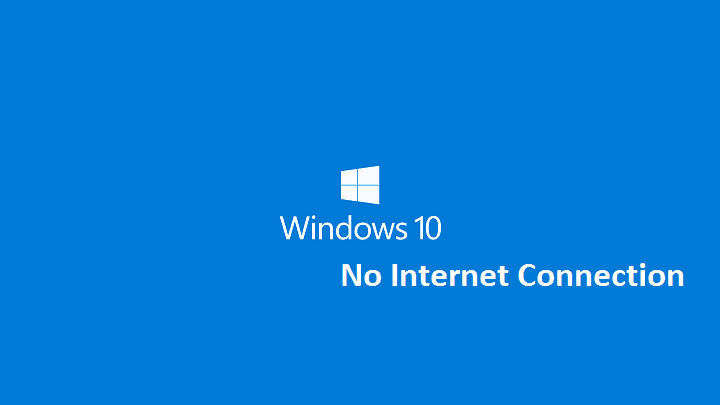
Mnogi korisnici sustava Windows 10 još uvijek ne mogu se povezati s Internetom nakon instaliranja najnovijeg ažuriranja za Windows 10. Točnije, kada se korisnici pokušaju povezati s internetom, prikazuje se poruka o pogrešci "Nema internetske veze”Pojavljuje se na zaslonu.
Kao što smo već izvijestili, Microsoft je to učinio prepoznao ovaj problem i radi na popravku.
Istražujemo izvješća da neki kupci imaju poteškoća s povezivanjem na Internet. Preporučujemo kupcima da ponovno pokrenu svoja računala i ako je potrebno posjete https://support.microsoft.com/help/10741/windows-10-fix-network-connection-issues. Za ponovno pokretanje odaberite Početak na programskoj traci pritisnite gumb Vlast gumb i odaberite Ponovo pokrenite (neSklopi).
Većina korisnika slaže se da su problem s internetskom vezom uzrokovane pogreškama DHCP-a (Dynamic Host Configuration Protocol) koje utječu na Windows 10.
Kako ispraviti poruku o pogrešci "Nema internetske veze" u sustavu Windows 10
Dobra vijest je da problemi s internetskom vezom na
Windows 10 može se popraviti. Već su mnogi korisnici potvrdili da zaobilazna rješenja navedena u našem članku o popravku “Rješenje: Wi-Fi nema valjanu IP konfiguraciju u sustavu Windows 10”Pomogao im je riješiti ovaj problem.Mnogi snalažljivi korisnici sustava Windows 10 naišli su i na druga zaobilazna rješenja kako bi riješili probleme s internetskom vezom. Slijedite dolje navedene korake za rješavanje problema:
1. Idite na Izbornik za pretraživanje > tip CMD za pokretanje naredbenog retka> Pokreni kao administrator
2. Upišite sljedeće naredbe i aktivirajte ih jednu za drugom:
netsh winsock katalog za poništavanje
netsh int ipv4 reset reset.log
3. Testirajte internetsku vezu.
4. Ako se i dalje ne možete povezati s internetom, obnovite svoju IP adresu.
5. Ponovno pokrenite naredbeni redak i upišite ovu naredbu
ipconfig / obnoviti
6. Još jednom testirajte internetsku vezu.
Ako još uvijek ne mogu se povezati s Internetom, idite do Microsofta stranica za podršku i slijedite ostale tamo navedene korake za rješavanje problema. Nadamo se da će vam jedno od rješenja koje nudi tehnološki div pomoći u rješavanju ovog problema.
POVEZANE PRIČE KOJE TREBAJTE PROVJERITI:
- Kako: Promijeniti internetske mogućnosti u programu Microsoft Edge
- Popravak: pogreška Err_internet_disconnected u sustavu Windows 10
- Popravak: Ažuriranje obljetnice Windows 10 usporava internetsku brzinu
![4 najbolja preglednika za korisnike računala s malom propusnošću [2021]](/f/67b82df02c69d2fb7779dbdaf32ec653.jpg?width=300&height=460)

